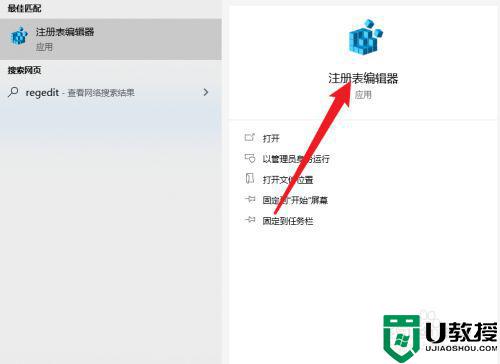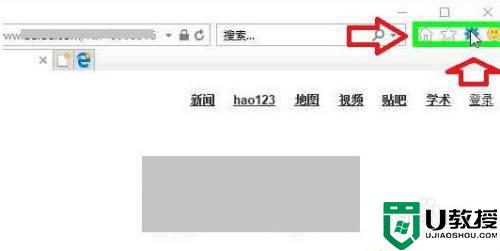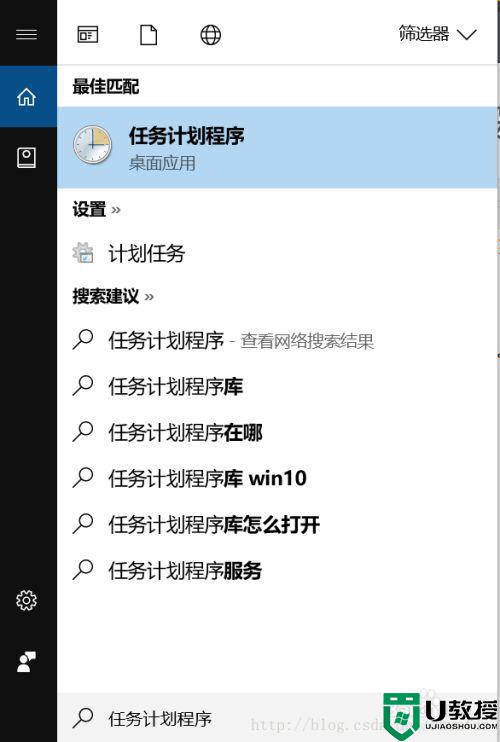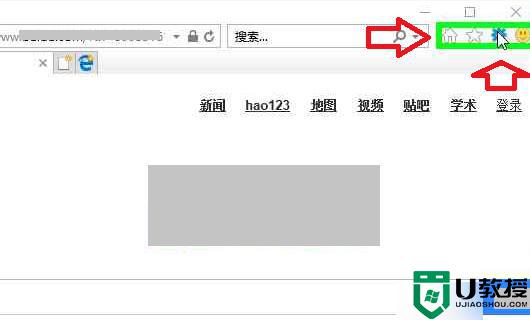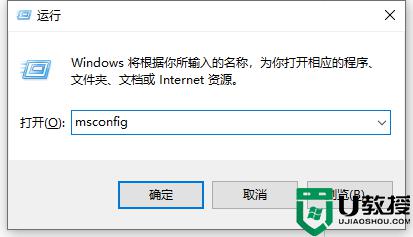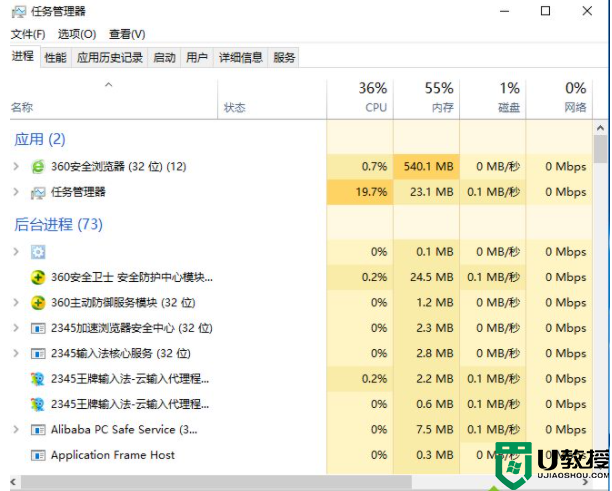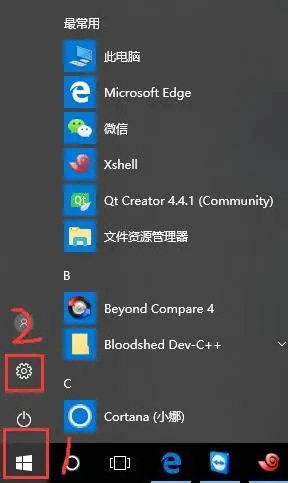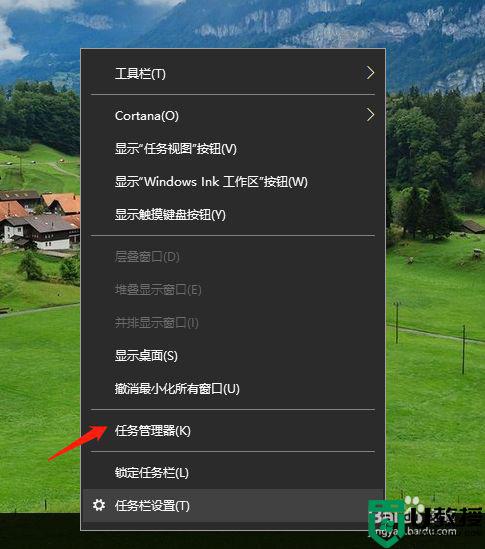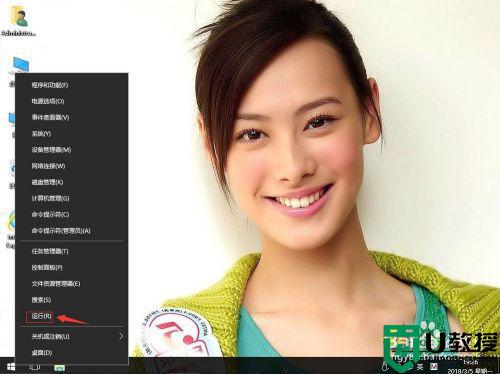如何管理win10启动加载项 大神教你管理win10启动加载项
时间:2022-01-11作者:mei
合理管理win10系统启动加载项可以加速电脑开机,从而进一步提升电脑性能,但大部分网友不清楚电脑启动加载项要在哪里设置,为了能加快电脑启动速度,本篇经验来和大家分享管理win10启动加载项的详细步骤。
推荐:win10专业版下载
1、开始菜单右键,选择任务管理器。
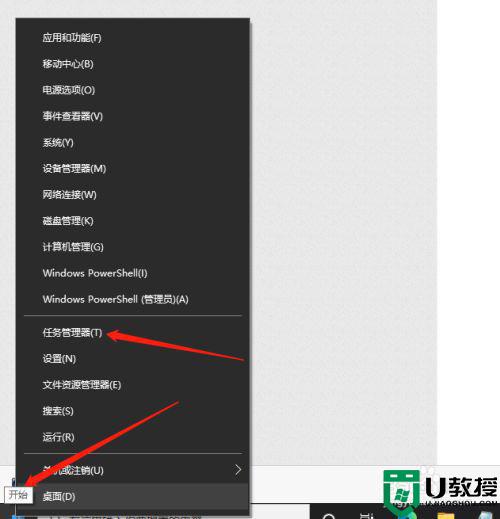
2、在任务管理器中,点击【启动】。
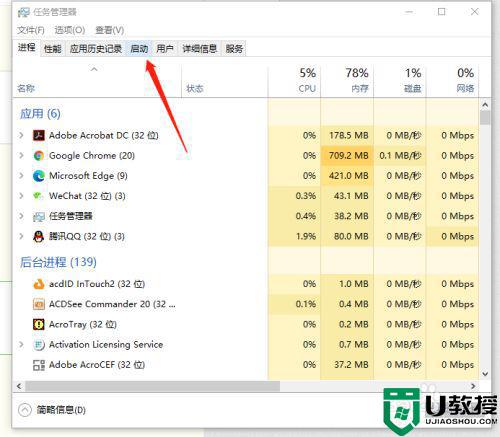
3、任务管理器窗口中,可以看到:BIOS上次启动所用时间及启动时所程序。
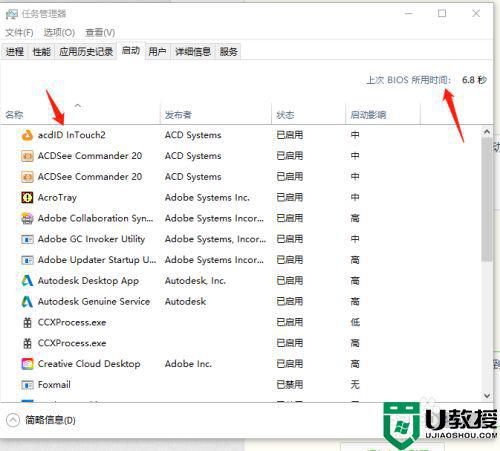
4、点击任务管理器中的状态栏项,查看启动项哪些已启用、哪些已禁用,在启动影响项中查看,启动项对启动的影响程度。
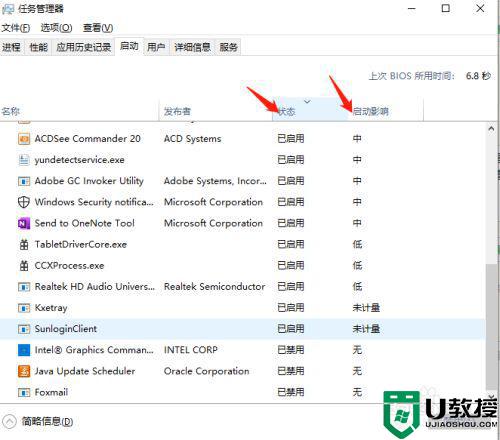
5、根据个人的需求,选择需要启动加载项或禁用项,按右键选择【禁用】或【启用】。
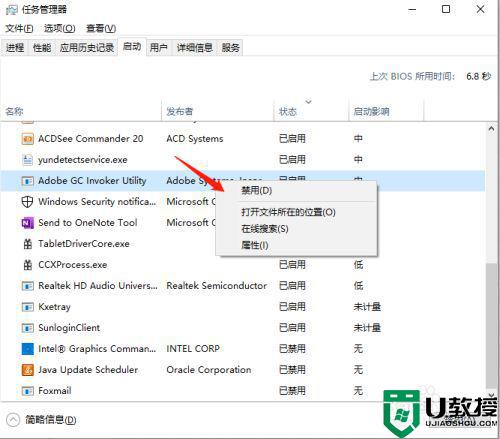
6、对于其中一些加载项,如果没有把握,可以按右键,选择【在线搜索】进行搜索了解。
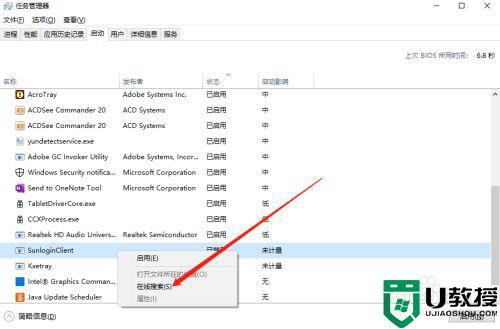
根据以上教程设置,我们就可以启动或关闭一些不必要的加载项,感兴趣的一起学习起来吧。